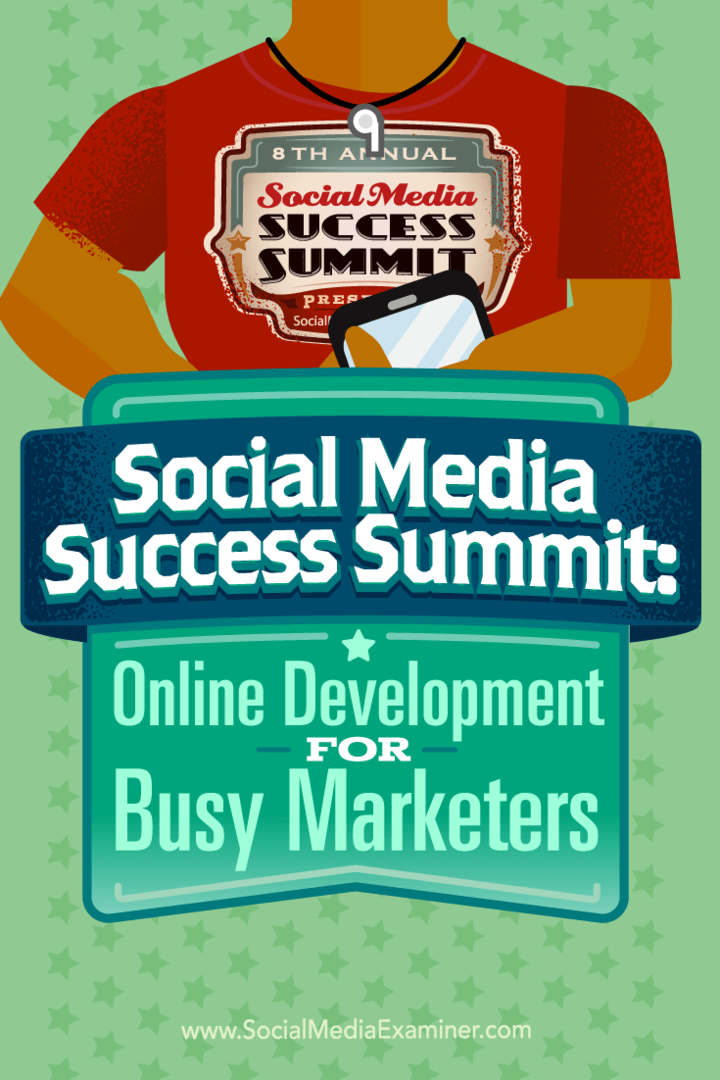Kako pokrenuti Android aplikacije na Chromebooku
Chrome Os Junak Chromebook / / March 17, 2020
Ažurirano dana

Posljednjih godina Google je dodao mogućnost pokretanja Androidovih aplikacija na vašem Chromebooku. Ali ne podržavaju ga svi Chromebookovi. Evo kako saznati jesu li vaši i kako ih instalirati i pokrenuti.
Jedna od prednosti dobivanja novog Chromebooka je mogućnost odabira i pokretanja milijuna aplikacija iz Google Play Store-a. Google je ovu promjenu u sustav OS Chrome proveo posljednjih godina. No, ne mogu svi Chromebookovi pokrenuti Androidove aplikacije, a u nekim slučajevima možda ćete prvo trebati omogućiti tu mogućnost. Evo kako znati je li vaš Chromebook može ih pokrenuti i kako ih instalirati ako može.
Može li moj Chromebook pokrenuti aplikacije za Android?
Većina modernih Chromebooka (2017 ili noviji) pokreće Androidove aplikacije iz Trgovine Play izvan okvira. A Google ima lista za trčanje modela koji podržavaju Androidove aplikacije. Međutim, taj popis može biti nezgodan za pretraživanje. Dakle, ako imate stariji Chromebook ili želite jednostavno jednostavan način da biste bili sigurni da će pokrenuti Android aplikacije, postoji jednostavan način da to saznate.
Otvorite Chromebook i otvorite postavke izbornika i pogledajte da li na desnoj strani imate opciju "Apps" ili "Google Play Store". Ako ga ne vidite, Chromebook ih ne može pokrenuti. Na primjer, na starom Samsung-ovom Chromebooku iz 2013. (prikazan na slici ispod) ne postoji opcija izbornika.
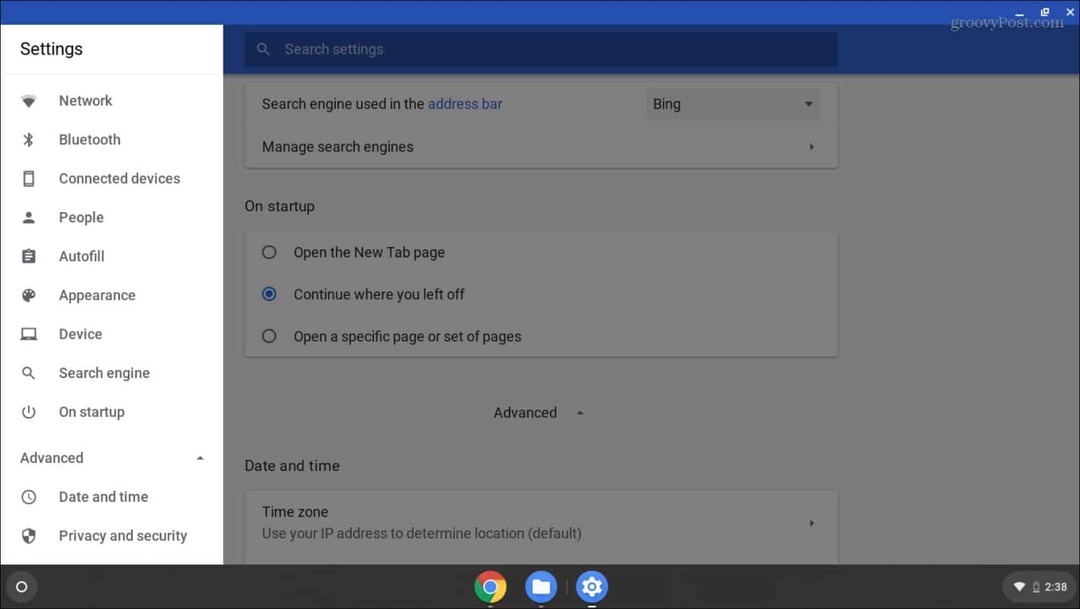
Pokrenite Android aplikacije na svom Chromebooku
Ali na ovome Chromebook 15, Kupio sam u zadnjoj godini; dobro idemo. No možda ćete trebati isprva uključiti opciju za pokretanje Androidovih aplikacija. Da biste to učinili, idite na Postavke> Trgovina Google Play i kliknite gumb Upaliti gumb i prihvatili EULA. Zatim pričekajte da vaš sustav postavi Play Store na vašem sustavu.
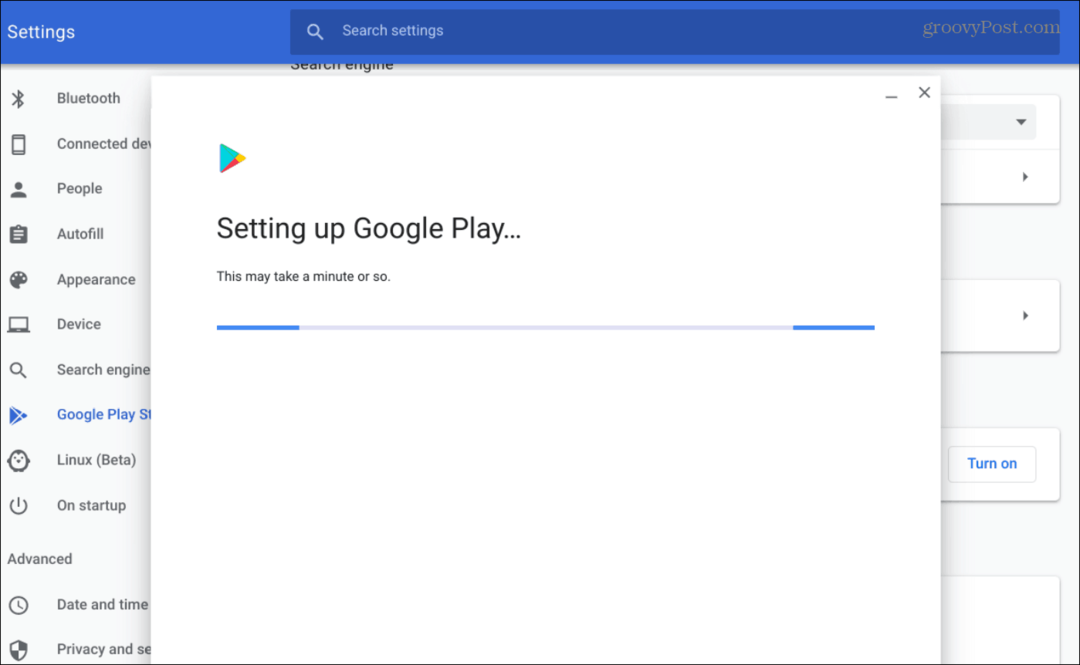
Sada kada ste ga postavili možete otvoriti aplikaciju Play Store iz Pokretača. Zatim započnite instalirati svoje omiljene Androidove aplikacije i igre na Chromebook.
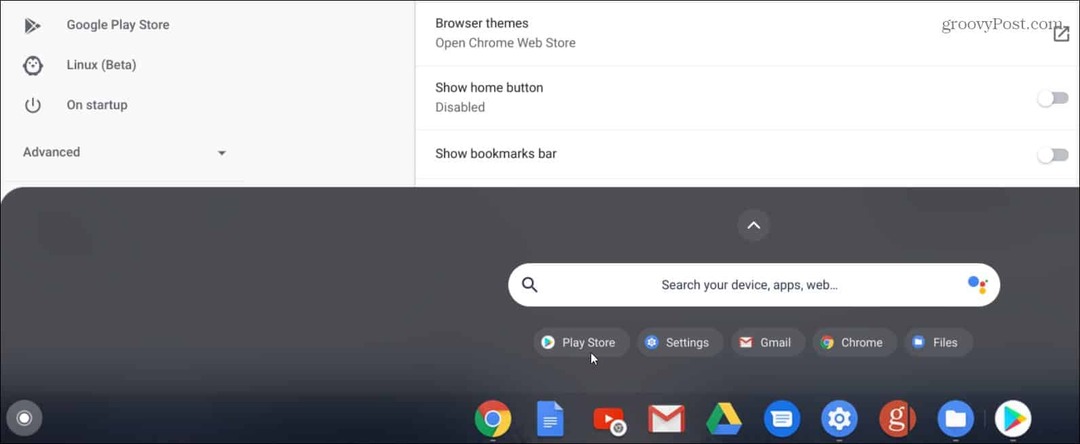
Imajte na umu da su mnoge popularnije aplikacije (na primjer Netflix i Spotify) optimizirane za rad na Chromebooku. To znači da će izgledati kao izvorni i ponašati se poput uobičajenih aplikacija za stolna računala. Međutim, i druge aplikacije koje nisu optimizirane izgledat će kao da bi bile na vašem telefonu. I dalje će raditi, ali neke će se značajke i funkcionalnosti razlikovati.
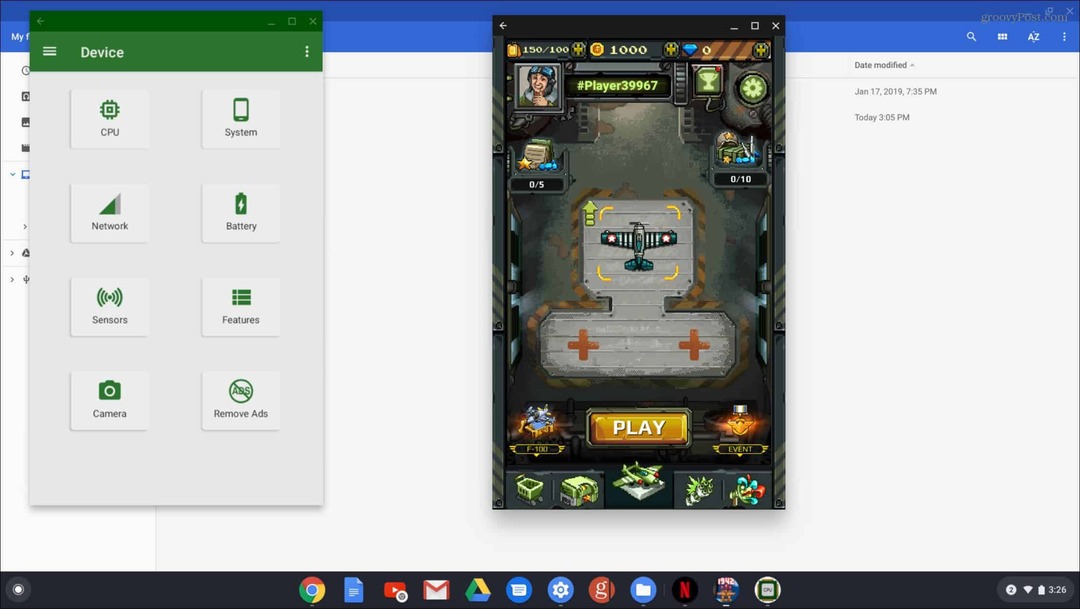
Evo primjera pokretanja dviju Androidovih aplikacija koje nisu optimizirane za Chrome OS. Oni će umjesto toga izgledati kao aplikacija na vašem telefonu.
Imajte na umu da će doživljaj Android aplikacija varirati ovisno o uređajima. Chromebook računala obično imaju ograničen hardver pa se aplikacije možda ne pokreću tako brzo i glatko kao na vašem sjajnom novom Android telefonu. Ipak, Chrome OS je prešao dug put i više nije samo „glorificirani preglednik“.